Kuinka poistaa kansio, jota ei poistettu
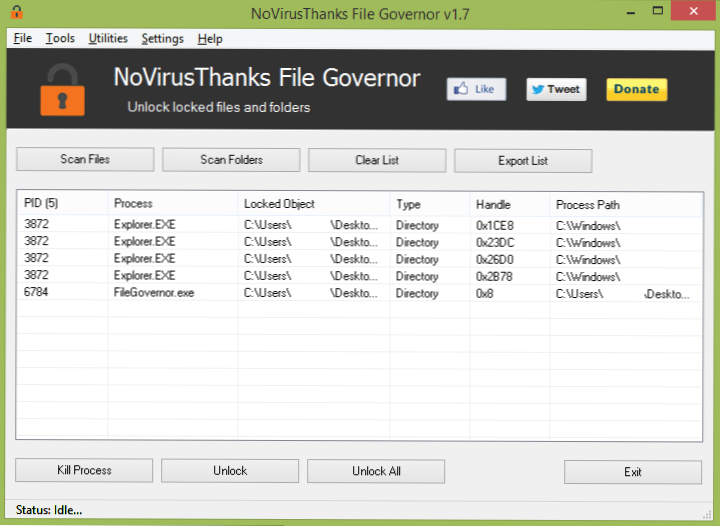
- 928
- 268
- Frederick Larkin
Jos kansiotasi ei poisteta Windowsissa, todennäköisesti se on varattu minkä tahansa prosessin kanssa. Joskus se löytyy tehtävähallinnan kautta, mutta virusten tapauksessa tämä ei ole aina helppoa tehdä. Lisäksi ei -renaamiskansio voi sisältää useita tukkeutuneita elementtejä kerralla, ja yhden prosessin poistaminen ei välttämättä auta poistamaan sitä.
Tässä artikkelissa näytän yksinkertaisen tavan poistaa kansio, joka ei poista tietokoneesta riippumatta siitä, missä se sijaitsee ja mitä tässä kansiossa sijaitsevia ohjelmia käynnistetään. Aikaisemmin kirjoitin jo artikkelin siitä, kuinka poistaa tiedosto, jota ei poistettu, mutta tässä tapauksessa puhumme kokonaisten kansioiden poistamisesta, jotka voivat myös olla merkityksellisiä. Muuten, ole varovainen Windows 7-, 8- ja Windows 10 -järjestelmäkansioiden kanssa. Se voi myös olla hyödyllistä: kuinka poistaa kansio, jos se kirjoittaa, elementti ei löydy (tätä elementtiä ei ollut mahdollista löytää).
Lisäksi: Jos näet viestin, kun poistat kansion, josta sinulta evättiin pääsy, tai sinun on pyydettävä kansiosta omistajalle lupaa, tämä käsky on hyödyllinen: Kuinka tulla kansioon tai tiedostoon Windows -tiedoston omistajaksi.
Ei -remov -kansioiden poistaminen tiedostopäälliköllä
Tiedostohallinta - ilmainen ohjelma Windows 7: lle ja 10: lle (x86 ja x64), saatavana sekä asennusohjelman muodossa että kannettavassa versiossa, joka ei vaadi asennusta.
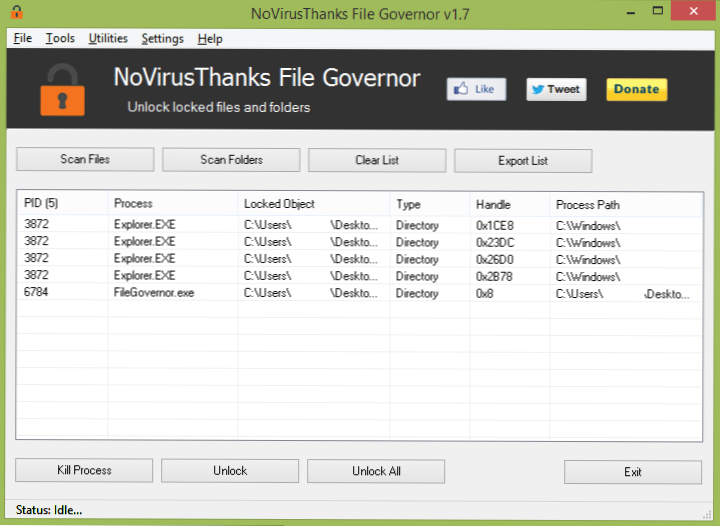
Ohjelman aloittamisen jälkeen näet yksinkertaisen käyttöliittymän, vaikkakaan venäjänä, mutta melko ymmärrettävää. Ohjelman tärkeimmät toiminnot, ennen kuin poistetaan kansio tai tiedosto, joka kieltäytyy poistamasta:
- Skannaustiedostot - sinun on valittava tiedosto, jota ei poistettu.
- Skannauskansiot - Kansiota, jota ei poisteta seuraavaa kansiota estävän sisällön skannausta varten (sisäkkäiset kansiot).
- Tyhjennä luettelo - Puhdista luettelo edistyneistä prosesseista ja estetyistä elementeistä kansioissa.
- Vie -luettelo - Kansiossa olevien (ei -retriteettisten) elementtien luettelon vienti. Se voi olla hyödyllistä, jos yrität poistaa viruksen tai haitallisen ohjelmiston seuraavaa analysointia ja puhdistamista tietokoneen manuaalisesti.
Siten, jotta voit poistaa kansion, sinun on ensin valittava "Skannaa kansiot", ilmoita ei -renaamiskansio ja odota skannauksen päätä.
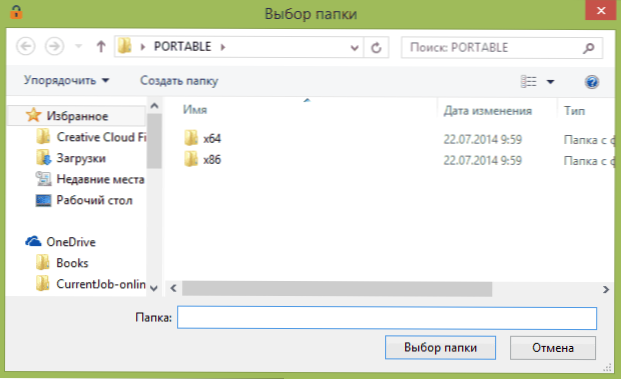
Sen jälkeen näet luettelon tiedostoista tai prosesseista, jotka estävät kansiota, mukaan lukien prosessin prosessi, estetty elementti ja sen tyyppi, joka sisältää sen kansiota tai alaryhmää.
Seuraava asia, jonka voit tehdä, on sulkea prosessi (Kill -prosessipainike), avata kansio tai tiedosto tai avata kaikki kansiossa olevat elementit sen poistamiseksi.
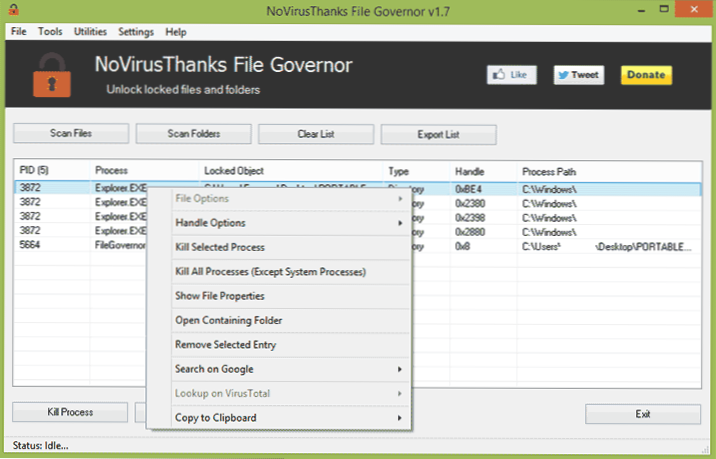
Lisäksi minkä tahansa luettelon minkä tahansa kohteen napsautuksen mukaan voit siirtyä siihen Windows -johtimesta, löytää kuvaus Googlen prosessista tai skannata virusviruksiin VirusTotalissa, jos sinulla on epäily, että tämä on haitallinen ohjelma.
Kun asennat (ts. Jos olet valinnut Kannettavan version) tiedostohallintaohjelman, voit myös valita vaihtoehdon sen integroimiseksi kapellimestari -kontekstivalikkoon tekemällä kansioita, joita ei ole poistettu - se riittää - riittää Napsauta sitä oikealla hiiren painikkeella ja avaa kaikki sisältö.
Ilmainen lataustiedoston hallintaohjelma viralliselta sivulta: http: // www.Novirusthanks.Org/tuotteet/tiedosto-kuvernööri/

